Pedidos
- Última actualización
- Guardar como PDF
La herramienta Pedidos de Procore permite a sus equipos ver el estado y el valor actual de todos los contratos y órdenes de compra. Identifique fácilmente qué contratos han sido aprobados o determine el estado de las facturas y los pagos. Procore se puede personalizar para producir los documentos contractuales de su empresa para agilizar el proceso y garantizar la coherencia entre los proyectos.
- Ver y filtrar una lista detallada de todos los pedidos financieros (p. ej., contratos, orden de compra, etc.) en un proyecto
- Permite a los proveedores crear y enviar sus facturas
Tutoriales populares (ver todos)
Top FAQ (ver todo)
- ¿Cuáles son las diferentes opciones de partidas financieras para los informes de una sola herramienta?
- ¿Puedo proporcionar a los usuarios permisos de nivel "Solo lectura" con acceso limitado para actualizar la información en Procore?
- ¿Qué es un colaborador proveedor?
- ¿Qué unidades de medida se incluyen en la lista maestra de Procore?
- ¿Cómo realizo un seguimiento de los materiales reales recibidos e instalados en una obra?
There are no items that match your search query.
- Crear una orden de compra (Android)
- Editar un desglose de partidas de un pedido (Android)
- Editar una orden de compra (Android)
- Buscar pedidos (Android)
- Ver órdenes de cambio (Android)
- Ver inclusiones y exclusiones para contratos de subcontratista (Android)
- Ver órdenes de compra y contratos de subcontratista (Android)
- Ver un desglose de partidas de un pedido (Android)
Tip
To browse and search all Procore training videos, visit our video library.
Web
Configure Commitment Settings
Create a Contract - Owner
Create a Subcontract - General Contractor
Create a Subcontract - Specialty Contractor
Create a Purchase Order
Create a Purchase Order - Specialty Contractor
Invite a Subcontractor to Create a Subcontractor SOV - General Contractor
Invite a Subcontractor to Create a Subcontractor SOV - Specialty Contractor
Invite a Contractor to Create a Contractor SOV - Owner
Edit Subcontractor SOV - Subcontractor as Collaborator
Mobile
Create a Commitment (Mobile) - Field Worker
OUTDATED VIDEOS - Removed from Support Site and Certifications
Configure Commitment Settings - Specialty Contractor
Invite a Subcontractor to Create a SSOV - Specialty Contractor
Owner - Invite a Contractor to Create a Contractor SOV
Specialty Contractor as Client - Invite a Subcontractor to Create a SSOV
Subcontractor - Edit Subcontractor SOV
Specialty Contractor as Client - Create a CCO
Create and Send Subcontractor Invoice Invitations
Invite a Subcontractor to Create a SSOV
Owner - Create a Commitment Change Order
Create a CCO
Specialty Contractor as Client - Configure Commitment Settings
Set Up a Budget
Video content may not accurately reflect the current state of the system, and/or it may be out of date.
Owner - Create a Contract
Specialty Contractor as Client - Create a Purchase Order
Specialty Contractor as Client - Create a Subcontract
Video content may not accurately reflect the current state of the system, and/or it may be out of date.
Create a Subcontract
Field Worker - Create a Commitment (Mobile)
Commitment Management
Video content may not accurately reflect the current state of the system, and/or it may be out of date.
Commitments Configuration
Owner - Set Up a Budget
Video content may not accurately reflect the current state of the system, and/or it may be out of date.
Owner - Create a Purchase Order
Video content may not accurately reflect the current state of the system, and/or it may be out of date.
Web
Create a Subcontract - General Contractor
Create a Purchase Order
Invite a Subcontractor to Create a Subcontractor SOV - General Contractor
Mobile
Create a Commitment (Mobile) - Field Worker
OUTDATED VIDEOS - Removed from Support Site and Certifications
Field Worker - Create a Commitment (Mobile)
Video content may not accurately reflect the current state of the system, and/or it may be out of date.
Web
Create a Subcontract - General Contractor
Create a Purchase Order
Invite a Subcontractor to Create a Subcontractor SOV - General Contractor
Mobile
Create a Commitment (Mobile) - Field Worker
OUTDATED VIDEOS - Removed from Support Site and Certifications
Field Worker - Create a Commitment (Mobile)
Video content may not accurately reflect the current state of the system, and/or it may be out of date.
Web
Create a Subcontract - General Contractor
Create a Purchase Order
Invite a Subcontractor to Create a Subcontractor SOV - General Contractor
Mobile
Create a Commitment (Mobile) - Field Worker
Web
Create a Subcontract - General Contractor
Create a Purchase Order
Invite a Subcontractor to Create a Subcontractor SOV - General Contractor
Mobile
Create a Commitment (Mobile) - Field Worker
OUTDATED VIDEOS - Removed from Support Site and Certifications
Field Worker - Create a Commitment (Mobile)
Video content may not accurately reflect the current state of the system, and/or it may be out of date.
Web
Create a Subcontract - General Contractor
Create a Purchase Order
Invite a Subcontractor to Create a Subcontractor SOV - General Contractor
Mobile
Create a Commitment (Mobile) - Field Worker
OUTDATED VIDEOS - Removed from Support Site and Certifications
Field Worker - Create a Commitment (Mobile)
Create a CCO
Video content may not accurately reflect the current state of the system, and/or it may be out of date.
Create a Subcontractor Invoice on Behalf of Subcontractors
Video content may not accurately reflect the current state of the system, and/or it may be out of date.
Create and Send Subcontractor Invoice Invitations
Video content may not accurately reflect the current state of the system, and/or it may be out of date.
Invite a Subcontractor to Create a SSOV
Video content may not accurately reflect the current state of the system, and/or it may be out of date.
Set Up a Budget
Video content may not accurately reflect the current state of the system, and/or it may be out of date.
Web
Create a Subcontract - General Contractor
Create a Purchase Order
Invite a Subcontractor to Create a Subcontractor SOV - General Contractor
Mobile
Create a Commitment (Mobile) - Field Worker
OUTDATED VIDEOS - Removed from Support Site and Certifications
Create a CCO
Video content may not accurately reflect the current state of the system, and/or it may be out of date.
Create a Subcontractor Invoice on Behalf of Subcontractors
Video content may not accurately reflect the current state of the system, and/or it may be out of date.
Create and Send Subcontractor Invoice Invitations
Video content may not accurately reflect the current state of the system, and/or it may be out of date.
Invite a Subcontractor to Create a SSOV
Video content may not accurately reflect the current state of the system, and/or it may be out of date.
Set Up a Budget
Video content may not accurately reflect the current state of the system, and/or it may be out of date.
Field Worker - Create a Commitment (Mobile)
Video content may not accurately reflect the current state of the system, and/or it may be out of date.
Web
Create a Subcontract - General Contractor
Create a Purchase Order
Invite a Subcontractor to Create a Subcontractor SOV - General Contractor
Mobile
Create a Commitment (Mobile) - Field Worker
OUTDATED VIDEOS - Removed from Support Site and Certifications
Field Worker - Create a Commitment (Mobile)
Video content may not accurately reflect the current state of the system, and/or it may be out of date.
Web
Create a Subcontract - General Contractor
Create a Purchase Order
Invite a Subcontractor to Create a Subcontractor SOV - General Contractor
Mobile
Create a Commitment (Mobile) - Field Worker
OUTDATED VIDEOS - Removed from Support Site and Certifications
Create a Subcontract
Video content may not accurately reflect the current state of the system, and/or it may be out of date.
Invite Subcontractor to Create SSOV
Video content may not accurately reflect the current state of the system, and/or it may be out of date.
Field Worker - Create a Commitment (Mobile)
Video content may not accurately reflect the current state of the system, and/or it may be out of date.
Web
Configure Commitment Settings
Create a Contract - Owner
Create a Subcontract - General Contractor
Create a Subcontract - Specialty Contractor
Create a Purchase Order
Create a Purchase Order - Specialty Contractor
Invite a Subcontractor to Create a Subcontractor SOV - General Contractor
Invite a Subcontractor to Create a Subcontractor SOV - Specialty Contractor
Invite a Contractor to Create a Contractor SOV - Owner
Edit Subcontractor SOV - Subcontractor as Collaborator
Mobile
Create a Commitment (Mobile) - Field Worker
OUTDATED VIDEOS - Removed from Support Site and Certifications
Configure Commitment Settings - Specialty Contractor
Invite a Subcontractor to Create a SSOV - Specialty Contractor
Owner - Invite a Contractor to Create a Contractor SOV
Specialty Contractor as Client - Invite a Subcontractor to Create a SSOV
Subcontractor - Edit Subcontractor SOV
Specialty Contractor as Client - Create a CCO
Create and Send Subcontractor Invoice Invitations
Invite a Subcontractor to Create a SSOV
Owner - Create a Commitment Change Order
Create a CCO
Specialty Contractor as Client - Configure Commitment Settings
Set Up a Budget
Video content may not accurately reflect the current state of the system, and/or it may be out of date.
Owner - Create a Contract
Specialty Contractor as Client - Create a Purchase Order
Specialty Contractor as Client - Create a Subcontract
Video content may not accurately reflect the current state of the system, and/or it may be out of date.
Create a Subcontract
Field Worker - Create a Commitment (Mobile)
Commitment Management
Video content may not accurately reflect the current state of the system, and/or it may be out of date.
Commitments Configuration
Owner - Set Up a Budget
Video content may not accurately reflect the current state of the system, and/or it may be out of date.
Owner - Create a Purchase Order
Video content may not accurately reflect the current state of the system, and/or it may be out of date.
- ¿Qué permisos granulares están disponibles para los flujos de trabajo a nivel de proyecto?
- (Borrador) ¿Cuáles son los permisos de usuario necesarios para editar una orden de cambio?
- ¿Los pedidos son privados por defecto?
- ¿Puedo personalizar el sistema de numeración de los objetos financieros en Procore?
- ¿Puedo editar o eliminar un pedido después de sincronizarlo con un sistema ERP integrado?
- ¿Puedo importar un CSV a la tabla de valores de una herramienta Project Financials si tiene valores en blanco?
- ¿Puedo proporcionar a los usuarios con permisos de nivel "Solo lectura" acceso limitado para actualizar la información en Procore?
- ¿Un contacto de la factura necesita una "Invitación a facturar" para enviar una factura?
- ¿En qué se diferencian el cumplimiento de facturas y el cumplimiento de contratos con Procore Pay?
- ¿Cómo se vinculan los estados de las órdenes de cambio en un paquete?
- ¿Cómo puedo solucionar un problema con la aplicación web de Procore?
- ¿Cómo puedo usar los códigos fiscales en un proyecto de Procore?
- ¿Cómo facturo los materiales almacenados en Procore? (Legado)
- ¿Cómo facturo los materiales almacenados en una factura?
- ¿Cómo se facturan los materiales almacenados en una factura? (Beta)
- ¿Cómo cambio el cliente de correo electrónico predeterminado de mi navegador web para los vínculos mailto?
- ¿Cómo creo un período de facturación para una factura?
- ¿Cómo configuro y libero la retención de una factura de subcontratista en Procore?
- ¿Cómo configuro el método de contabilidad para un contrato o financiación?
- ¿Cómo envío un desglose de partidas de subcontratista para un pedido de Procore?
- ¿Cómo realizo un seguimiento de los materiales reales recibidos e instalados en una obra?
- ¿Cómo calcula Procore el importe de "Vencimiento del pago actual" de una factura?
- ¿Cómo mejora la herramienta Costes directos la gestión financiera?
- ¿Qué son los "elementos relacionados" en Procore?
- ¿Cuáles son los tipos de cambio y los motivos del cambio predeterminados de Procore?
- ¿Qué son los códigos de coste predeterminados de Procore?
- ¿Cuáles son los tipos de coste predeterminados de Procore?
- ¿Qué son los campos personalizados y qué herramientas de Procore los admiten?
- ¿Qué son las secciones personalizadas y qué herramientas de Procore las admiten?
- ¿Qué son los pagos conjuntos y los cheques conjuntos?
- ¿Qué son las ubicaciones de varios niveles?
- ¿Qué son los campos de DocuSign®? ¿Puedo personalizarlos?
- ¿Qué son los TIPOS de lista de repasos predeterminada de GH Phipps?
- ¿Cuáles son las columnas predeterminadas en la pestaña Contratos de la herramienta Pedidos?
- ¿Cuáles son los estados de pedido predeterminados en Procore?
- ¿Cuáles son los estados predeterminados de las facturas de Procore?
- ¿Cuáles son los estados predeterminados de las órdenes de cambio en Procore?
- ¿Cuáles son las diferentes opciones de Partidas financieras para los informes de una sola herramienta?
- ¿Cuáles son las diferentes configuraciones de niveles de órdenes de cambio en Finanzas del proyecto?
- ¿Cuáles son los diferentes tipos de facturas en Procore?
- ¿Cuáles son los requisitos para importar partidas del desglose de partidas desde CSV?
- ¿Cuáles son los estados de exención de gravámenes de subnivel en una factura de subcontratista con Procore Pay?
- ¿Cuáles son los estados de los subniveles en un pedido con Procore Pay?
- ¿Qué hago cuando falla la exportación de un pedido desde la herramienta Integraciones ERP?
- ¿Qué significan los distintos banners de DocuSign® en Procore?
- ¿Qué debemos tener en cuenta antes de permitir que los colaboradores proveedores envíen facturas en Procore?
- ¿Qué efecto tendrá la versión de los campos personalizados en nuestras soluciones personalizadas heredadas para órdenes de cambio?
- ¿Qué efecto tendrá la versión de campos personalizados/conjuntos de campos configurables en nuestras soluciones personalizadas heredadas para contratos?
- ¿Qué permisos pormenorizados están disponibles para la herramienta Pedidos del proyecto?
- ¿Qué sucede cuando las opciones "Restringir modificaciones que no sean de borrador en contratos y órdenes de cambio"y"Habilitar desglose de partidas siempre editable" están habilitadas?
- ¿Qué es la papelera de reciclaje de Procore?
- ¿Qué es un desglose de partidas de subcontratista?
- ¿Qué es un código de presupuesto en la Estructura de desglose de trabajo de Procore?
- ¿Qué es un colaborador proveedor?
- ¿Qué es una retención manual en una factura de subcontratista?
- ¿Qué es un pago dividido?
- ¿Qué es un administrador de facturas?
- ¿Qué es un contacto de la factura?
- ¿Qué es la retención de escala móvil?
- ¿Qué es el ajuste «Habilitar el desglose de partidas editable»?
- ¿Cuál es la longitud máxima de un número de pedido?
- ¿Cuál es la longitud máxima del título de un pedido?
- ¿Qué nombres y términos de herramientas son diferentes en Procore para contratistas generales, propietarios y contratistas especializados?
- ¿Cuándo caducan los vínculos de descarga de los correos electrónicos enviados desde Procore?
- ¿Cuándo envía Procore notificaciones por correo electrónico a los contactos de facturación?
- ¿Qué versiones de archivos de Microsoft Excel se pueden adjuntar a elementos en Procore?
- ¿Qué campos de Procore corresponden a los campos de DocuSign ©?
- ¿Qué herramientas de proyecto de Procore admiten la integración de DocuSign®?
- ¿Qué herramientas de Procore admiten la estructura de desglose del trabajo?
- ¿Qué herramientas de Procore admiten Flujos de trabajo?
- ¿Qué herramientas de Procore admiten permisos pormenorizados?
- ¿Qué campos de la herramienta Pedidos pueden configurarse como obligatorios, opcionales u ocultos?
- ¿Qué unidades de medida se incluyen en la lista principal de Procore?
- ¿Qué unidades de medida se incluyen en la lista principal de Procore?
- ¿Quién puede beneficiarse del uso de la herramienta Costes directos?
- ¿Quién puede gestionar el cumplimiento de los pedidos con Procore Pay? (beta)
- ¿Quién tiene la autoridad para firmar una renuncia de derecho de retención en Procore Pay?
- ¿Por qué las partidas de mi orden de cambio están duplicadas en la factura de subcontratista?
- ¿Por qué puedo ver la herramienta Pedidos, pero no veo ningún pedido?
- ¿Por qué no puedo crear una orden de cambio?
- ¿Por qué no puedo editar o eliminar una orden de cambio con el estado "Aprobado"?
- ¿Por qué ha aparecido el error "La operación de importación ha tardado más que el tiempo de espera establecido" al exportar una orden de cambio de pedido a Sage 300 CRE?
- ¿Por qué ha aparecido un error de "posibles incoherencias en la relación" al exportar una orden de cambio de pedido a Sage 300 CRE?
- ¿Por qué la columna "Costes de proyecto hasta la fecha" del presupuesto no coincide con los importes de factura de subcontratista?
Create a Commitment
Create a Purchase Order or Subcontract








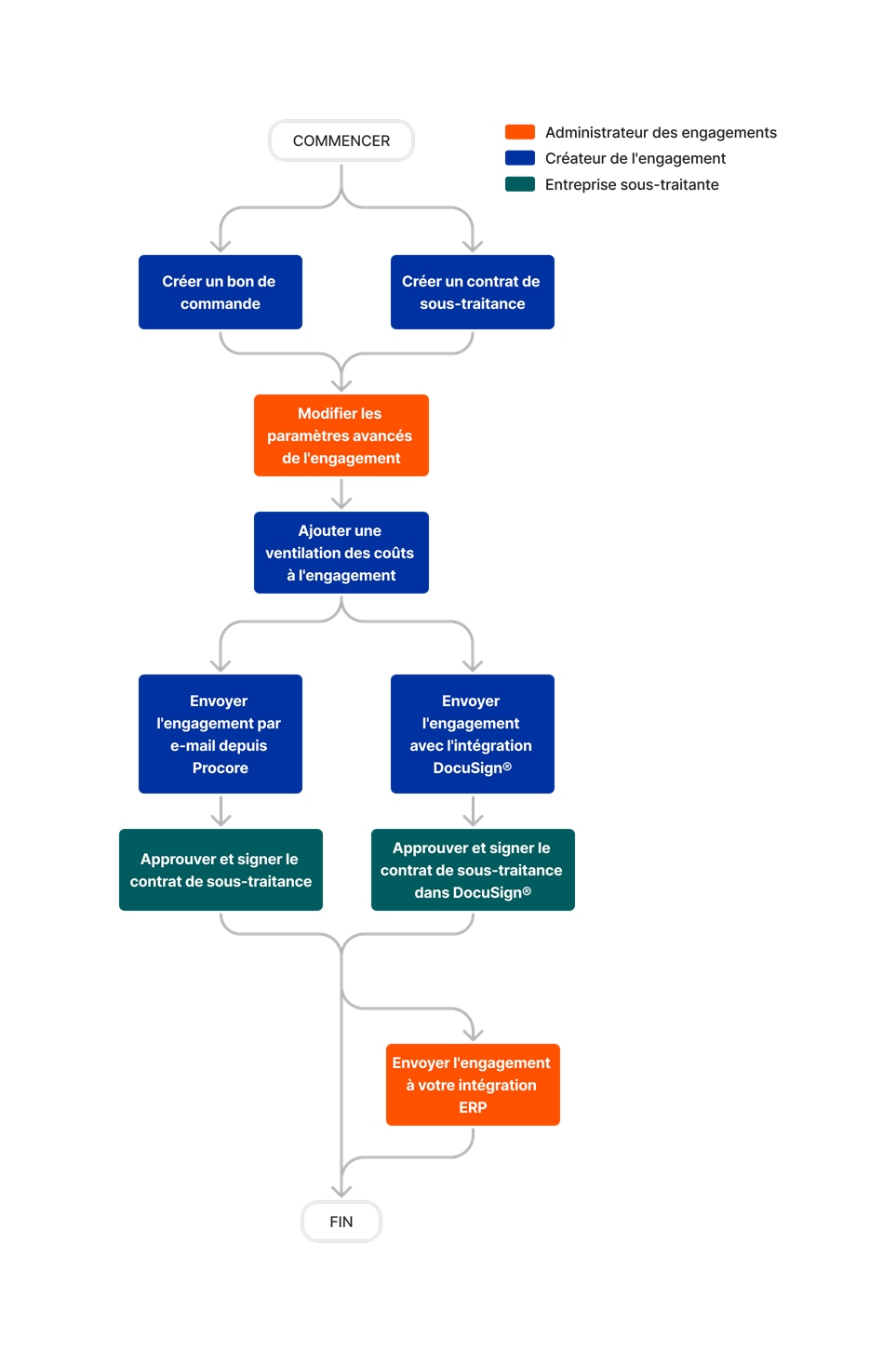




Subcontractor Invoices













Pedidos
En la siguiente tabla se resalta qué permisos de usuario son necesarios para realizar la acción de usuario descrita.
![]() : indica una acción admitida en la aplicación móvil iOS o Android de Procore.
: indica una acción admitida en la aplicación móvil iOS o Android de Procore.
![]() + : Indicates that one or more granular permissions are available for the task. See the relevant tutorial or Grant Granular Permissions in a Project Permissions Template for more information.
+ : Indicates that one or more granular permissions are available for the task. See the relevant tutorial or Grant Granular Permissions in a Project Permissions Template for more information.
 : indica que la cuenta Procore de su empresa debe configurarse para trabajar con un sistema ERP integrado.
: indica que la cuenta Procore de su empresa debe configurarse para trabajar con un sistema ERP integrado.
SOPORTE TÉCNICO DE PROCORE: NOTAS INTERNAS
Algunos clientes de Procore optan por otorgar a los colaboradores proveedor un nivel de permisos más alto que el documentado en esta matriz. Aunque esta práctica se admite, NO se recomienda por los motivos que se indican a continuación:
- Permisos de nivel "Estándar" en la herramienta Pedidos del proyecto. Aunque este permiso permite a los contactos de la factura designados crear facturas con la herramienta Pedidos , también permiso a los usuarios ver TODAS las órdenes de compra y los contratos de subcontratista que NO están marcados como "Privados". Dado que los contactos de la factura no son empleados de la cuenta de empresa que gestiona el proyecto de Procore, se recomienda que los usuarios NO proporcionen este permiso a los contactos de la factura.
- permiso de nivel "Administrador" en la herramienta Pedidos del proyecto. Aunque este permiso da a los usuarios la capacidad de crear facturas, le da al usuario acceso total de edición a todos los pedidos en la herramienta Pedidos del proyecto. También otorga permiso al usuario para crear facturas antes y después de la "Fecha límite". Dado que los contactos de la factura no son empleados de la cuenta de empresa que gestiona el proyecto de Procore, se recomienda que los usuarios NO proporcionen este permiso a los contactos de la factura.
1 Para realizar esta tarea, los colaboradores intermedios deben designarse como contacto de la factura en el pedido. Consulte Añadir contactos de factura a un pedido.
2 También requiere una cuenta DocuSign ©.
3 Los usuarios deben tener permisos "Solo lectura" o "Estándar" en la herramienta Pedidos del proyecto. Los usuarios también deben añadirse a la lista desplegable lista desplegable para ese pedido o deben designarse como contacto de factura. Consulte Añadir contactos de factura a una orden de compra o contrato de subcontratista.
4 Los Pedidos sincronizados con un sistema ERP integrado no se pueden eliminar hasta que se desvinculen.Consulte Eliminar un pedido sincronizado con QuickBooks® Desktop y Eliminar un pedido sincronizado con Sage 300 CRE®.
5 Los usuarios con permisos de "Administrador" en la herramienta de Compromisos del proyecto pueden exportar un compromiso en formato PDF o DOCX. Los usuarios con permisos 'Estándar' o 'Sólo lectura' en la herramienta de Compromisos del proyecto pueden exportar un compromiso al formato de archivo PDF si se les ha concedido acceso a la orden de compra o al subcontrato a través de la lista desplegable Privado y la casilla 'Permitir a estos usuarios ver elementos SOV' está activada.
6 Los usuarios con permisos de "Sólo lectura" en la herramienta de Compromisos pueden realizar estos procedimientos si también aparecen en el campo Privado de la pestaña General del compromiso.
7 Los usuarios con permiso de "Sólo lectura" y "Estándar" (y que NO tengan asignados los permisos granulares detallados en la tabla) deben ser también miembros de la lista "Privada".
8 También se requiere el permiso 'Estándar' o 'Admin' en la herramienta de Eventos de Cambio del proyecto.
9 Los usuarios con permisos de nivel "Estándar" en la herramienta de Compromisos del proyecto pueden crear OCPs cuando se añaden a la lista desplegable "Privado" y se debe seleccionar la configuración "Permitir a los usuarios de nivel estándar crear OCPs".
10 La factura debe tener el estado "Borrador" o "Revisar y reenviar" para que un usuario con permisos de nivel "Estándar" pueda eliminarla.
A continuación se detallan los cambios notables en la herramienta de Compromisos del proyecto.
Cambios recientes
Visibilidad mejorada de la orden de cambio de pedido (08/11/2025)
Procore ha mejorado la visibilidad de las órdenes de cambio de pedido (OCP) al cambiar el nombre del campo OC relacionada en la lista de pedidos. Este nuevo nombre ayuda a los usuarios a identificar rápidamente el tipo de orden de cambio y a comprender las relaciones entre los diferentes CCO. El cambio agiliza tu flujo de trabajo de gestión de proyectos, lo que hace que sea más rápido y fácil encontrar lo que necesitas.
Mejora de la sincronización de la configuración de privacidad de los contactos en los Pedidos (11/08/2025)
Procore ha actualizado la configuración de privacidad del contrato en la pestaña General de un pedido, lo que garantiza un formato coherente de los nombres de usuario en las listas desplegables. Ahora los usuarios pueden escanear fácilmente las listas para seleccionar los usuarios correctos en las listas "Acceso para usuarios no administradores"y"Contactos de factura". Para más información, consulte Cambiar la configuración de privacidad de un pedido.
Fijar columnas automáticamente para mejorar el desplazamiento horizontal en la herramienta de Pedidos (12/05/2025)
La herramienta Pedidos de Procore ahora fija automáticamente las columnas Número, Contrato y Título en la pestaña Contrato, de forma similar a como se congelan las columnas en una hoja de cálculo. También fija las columnas Número de artículo y Código de presupuesto en la ficha Desglose de partidas del contrato. Esto mantiene los datos esenciales visibles mientras ve otros detalles.
Se ha añadido una columna de código fiscal a las importaciones CSV para la contabilidad basada en importes (12/05/2025)
Procore ha introducido una nueva columna «Código fiscal» en la funcionalidad de importación de CSV para la herramienta Pedidos , lo que mejora la precisión y el cumplimiento de la gestión de datos financieros. Esta adición agiliza el proceso de importación, reduce los errores de introducción de datos y mejora la experiencia del usuario para las partes interesadas en la construcción. Para más información, consulte Importar partidas del desglose de partidas de pedido desde un archivo CSV.
Campos personalizados mejorados para las órdenes de cambio (12/05/2025)
Procore ha actualizado la herramienta Pedidos para mostrar campos personalizados en las posibles órdenes de cambio (POC). Esta mejora permite a los usuarios gestionar y personalizar mejor sus procesos de órdenes de cambio. Para más información, consulte ¿Qué son los campos personalizados y qué herramientas de Procore los admiten? y ¿Qué tipos de campos están disponibles para los campos personalizados en Procore Tools?
GESTIÓN FINANCIERA: NUEVO BANNER DE ADVERTENCIA EN LAS FACTURAS DEL SUBCONTRATISTA CUANDO SE LIBERA LA RETENCIÓN (04/24/2023)
Las facturas de subcontratista tienen un nuevo banner de advertencia que aparecerá cuando se liberen las retenciones. El banner aparecerá en la ficha Desglose de partidas una vez que se introduzca y libere el importe retenido. Véase Establecer o liberar retenciones en una factura de subcontratista.
GESTIÓN FINANCIERA: Ampliación de la fecha de experiencia de la factura del subcontratista heredado (26/01/2023)
La opción para cambiar entre la experiencia de factura de subcontratista beta y heredada se ha extendido hasta septiembre de 2023. La fecha de finalización anunciada anteriormente para usar la experiencia heredada fue febrero de 2023. Ahora, en septiembre de 2023, se eliminará la posibilidad de salir de la experiencia beta y la experiencia heredada ya no estará disponible en Procore. Para obtener más información sobre cada experiencia, consulte Administración financiera: nuevas vistas de administrador y colaborador para la facturación de subcontratistas.
Campos personalizados ahora visibles en la vista de lista de compromisos (01/05/2023)
Los usuarios ahora pueden ver campos personalizados en la tabla de vista de lista de compromisos. Los usuarios ahora pueden ver, filtrar y ordenar por campos personalizados en la vista de lista.

